Best Practice Service(ベスト・プラクティス・サービス)のスキャン結果の監視
Best Practice Service(ベスト・プラクティス・サービス)のスキャン結果は、合格または不合格になったアクティブなルールの数として表示されます。
ベスト・プラクティス・ルールの監視
ベスト・プラクティス・ルールのステータスの表示、トラブルシューティング、および構成は詳細ページから行います。各カテゴリーには、ルール名、重要度レベル、前回のスキャンの現在のステータス、およびスケジュールが示されます。[Configure]リンクと[Turn rule off]リンクを使用すると、ルールの構成やオン/オフの切り替えをすばやく実行できます。
合格または不合格になったアクティブなルールの合計数は右上に表示されます。[Pass]または[Fail]の数字をクリックすると、合格したルールまたは不合格だったルールのみが表示されます。
[Expand All]をクリックすると、各カテゴリー内のルールがすべて表示されます。[Collapse All]をクリックすると、ベスト・プラクティスのカテゴリーのみが表示されます。
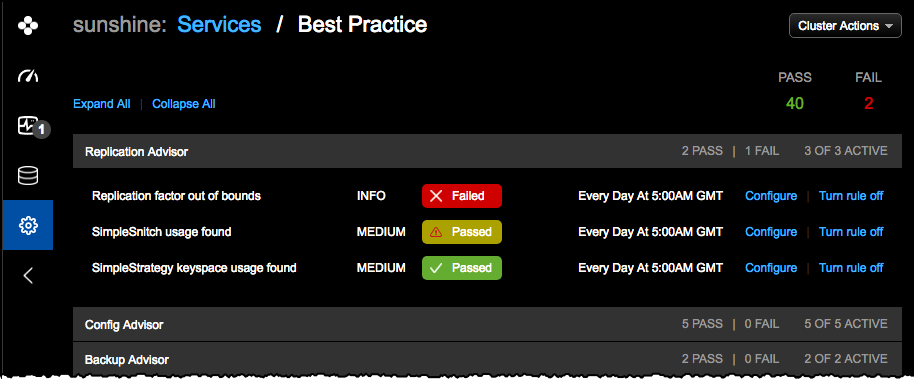
ルールにカーソルを重ねると、その詳細な説明が表示されます。

ルール・ステータスの凡例
構成されているスケジュールに基づいてアクティブなルールのスキャンが完了すると、クラスター内のすべてのノードがルールに従っている場合にはそのステータスが「合格」と表示され、1つ以上のノードが不合格になった場合には「不合格」と表示されます。アクティブなルールのステータスは以下のとおりです。
- 不合格:前回のスキャンでルールに合格しませんでした。不合格だったルールを調査します。
- 合格(警告付き):ルールに合格しましたが、エージェントの接続に問題が発生している可能性が高く、ルールをクラスター内の1つ以上のノードで実行できませんでした。警告付きで合格したルールを調査します。必ずエージェントのステータスをチェックしてください。
- [Passed](問題なし):問題なくルールが正常に実行されました。
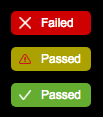
ルールの重要度
- 高
- 中
- 低
- 情報(情報のみ)
ルールのステータスとログの表示
[Passed]または[Failed]をクリックすると、ルールの詳細が表示されます。ウィンドウの[Status]ビューには、ルールの説明、ルールの重要度レベル、および前回のスキャンが実行された日時が表示されます。障害が発生している場合は、ルールが不合格になった原因や障害の修正方法を含む、不合格のルールに関する詳細なメッセージが表示されます。
![ベスト・プラクティス・ルールの[Status]ビュー](../../images/screenshots/opscBPRstatus.png)
ルールのログ履歴を表示するには、[Logs]をクリックします。[Run Time]項目をクリックすると、その詳細が表示されます。

